お仕事柄、ファイルの名前を取得したい!だったりファイルをフルパスで取得したい!だったりする時が多いので、やり方をまとめました。
エクスプローラーを使って
1ファイルだけならこの方法が一番簡単!
ファイルを選択すると上のメニューに「パスのコピー」が表示されます。
これを選択するだけ。
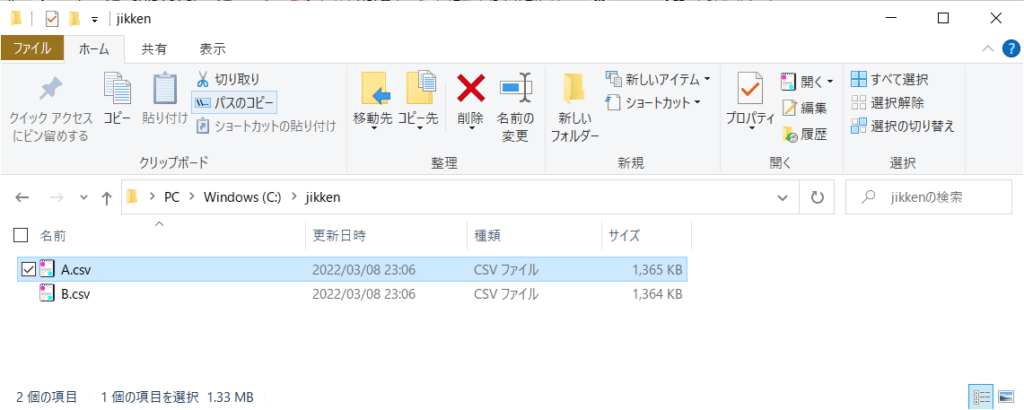
shiftキーを押しながら右クリックをしても同じように「パスのコピー」が選択できます。
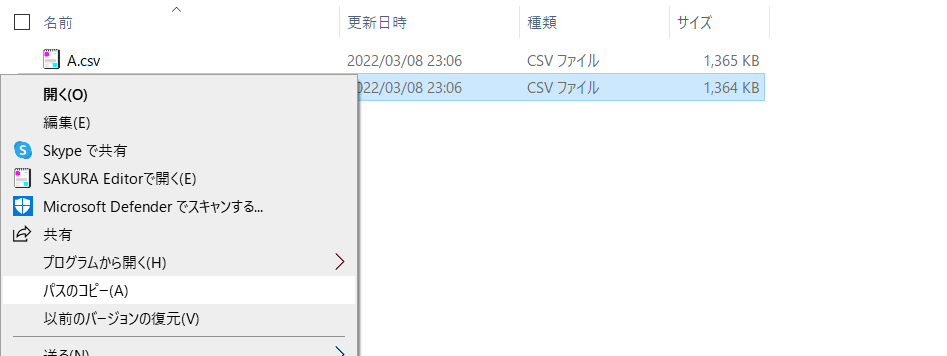
これらの方法でコピーしたパスはこんな感じになります。
"C:\jikken\A.csv"ダブルクォーテーションが不必要な場合は手動で消しましょう。
Excelに1回貼り付けると、ダブルクォーテーションの囲いが消えるので便利です。
コマンドプロンプトを使って

コマンドプロンプトからファイル名を取得します。
複数ファイルを一覧で取得したい場合はこっちを使う方が早いです。
cd C:\jikkenまずcdというコマンドを使用して、ファイル一覧を取得したいフォルダを指定します。
(本当は指定ではなくて移動なんですけど説明は略)
今回は「C:\jikken」というフォルダの中を一覧として取り出そうとしています。
これをやらないとどうなるかというと、Cドライブの中のファイルが全て表示されます。
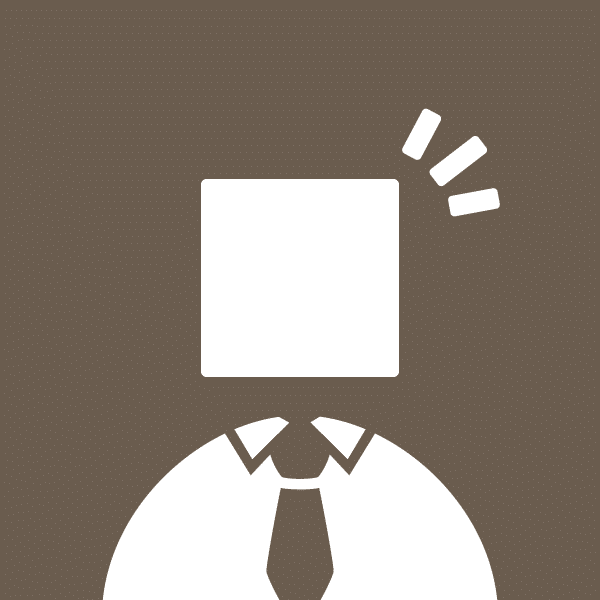
もしcdコマンドを打ち忘れてdirをしてしまった場合は場合は「ctrl+C」で止まります。
dir /b /s㏅コマンドの後、「dir /b /s」と入力するだけ!
これでフォルダの中が一覧で表示されます!
ただ、「dir /b /s」だけだとフォルダも一覧として表示されてしまいます。
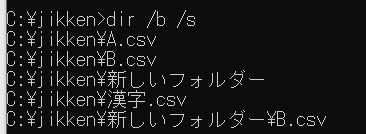
dir /b /s /a-d追加で「/a-d」というコマンドも打つとフォルダが除外されますよ。
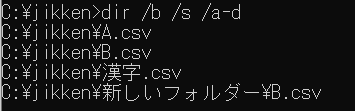
サクラエディタを使って
どうしても黒い画面を触るのは抵抗がある……という方のためにサクラエディタを使った方法も紹介しておきます。
サクラエディタを開いて、「ctrl+G」でGrepを開きます。
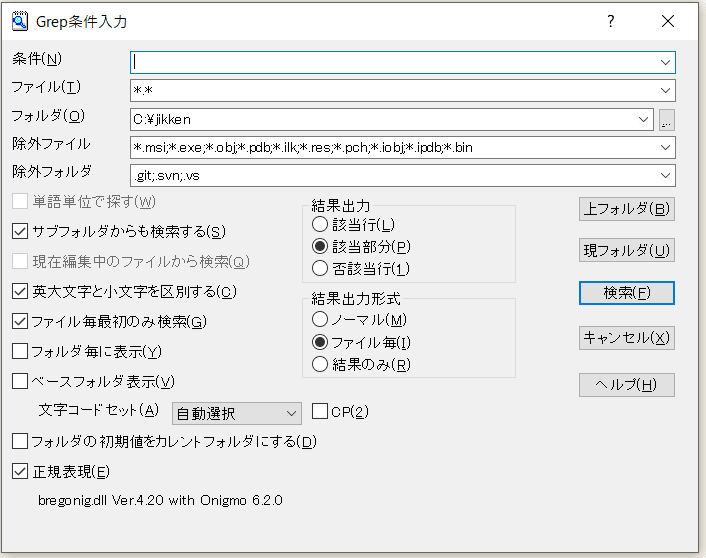
条件は空欄、フォルダは一覧を取得したいフォルダのパス、でまあ下の設定も適当に合わせると。
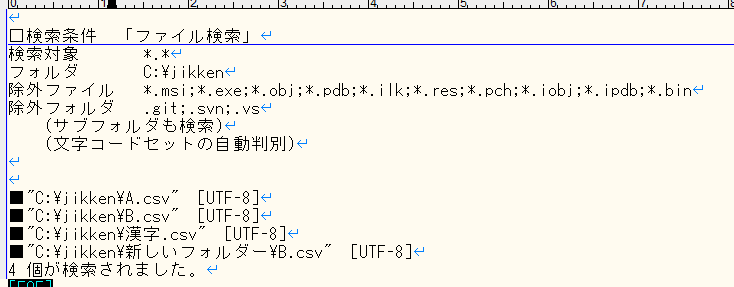
こんな感じ。
こちらの検索結果はテキストとしてコピーできるので上手く加工して使いましょう。
